엑셀 SUBSTITUTE 함수로 글자 문자 텍스트 바꾸기 변경 방법
엑셀 문서 작업 시 문자 및 데이터를 입력하는데요.
데이터 입력 후 필요에 따라 셀에 입력된 값 중 다른 글자로 변경해야 하는 경우가 있습니다.
원본 데이터는 놔두고 특정 글자만 변경해서 사용해야 할 때가 있는데요.
SUBSTITUTE 함수를 이용하시면 됩니다.
즉 셀에 ABC 가 입력되어 있는데 대상 "A"를 변경 값 "S"로 변경하는 겁니다.
간단한 샘플을 준비했습니다. 한글, 영문, 영문숫자, 특수기호 등이 입력되어 있는데요.
대상을 변경 값으로 바꿔보겠습니다.

1. 함수 정의
엑셀에서는 SUBSTITUTE 함수를 다음과 같이 정의합니다.
텍스트 중의 old_text를 찾아서 new_text로 바꿉니다.

2. 함수 인수 안내
인수에 대한 설명입니다.
SUBSTITUTE (text, old_text, new_text .[생략 가능]);
text : 전체 문장 또는 문장이 입력된 셀 주소
old_text : 변경할 대상 글자 값
new_text : 변경할 글자 값

3. 함수 적용
함수를 적용해보겠습니다.
=SUBSTITUTE(" 를 입력 후 첫 번째 인수 값이 있는 전체 문장 열을 선택하거나 입력합니다.
="SUBSTITUTE(A2"

두 번째 인수를 입력하기 위해 대상값이 있는 "B2"를 입력하거나 선택합니다.
"=SUBSTITUTE(A2, B2 "

마지막 인수인 변경 값이 있는 "C2" 값을 입력하거나 선택합니다.
"=SUBSTITUTE(A2, B2, C2 "

")"를 입력 후 엔터키를 누르면 변경 값으로 결과가 반환됩니다.
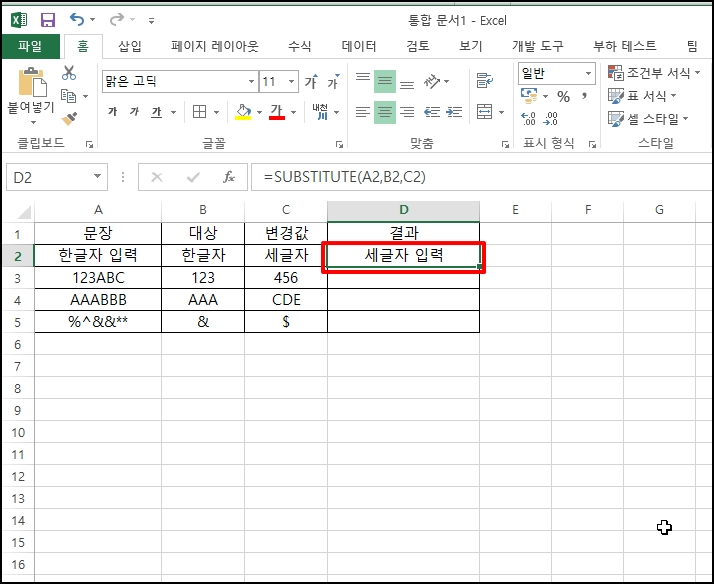
다른 셀에도 수식을 적용하기 위해 수식이 입력된 우측 하단 모서리를 아래로 드래그합니다.

영어, 숫자, 특수기호 등이 모두 변경 값으로 바뀐 것을 확인할 수 있습니다.
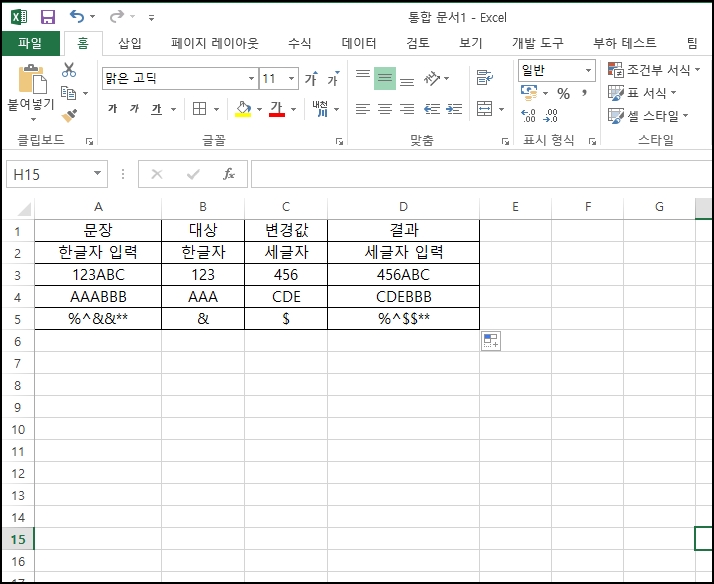
엑셀 SUBSTITUTE 함수로 글자 문자 텍스트 바꾸기 변경 방법을 알아보았습니다.